- 学习视频:《黑马程序员 | Docker 容器化技术,从零学会 Docker 教程》
- 学习资料:黑马程序员公众号上提供的PDF和MD文件
- 学多少,忘多少。只做做笔记,巩固巩固知识。
- 本文内容主要源自黑马程序员提供的PDF和MD文件,同时加入了一些我自己在操作时遇到的一些错误。对于部分细节处做了添加。
- 温馨提示:部分素材来自网络,若不小心影响到您的利益,请联系博主删除。
Docker 快速入门
前言
文章主要讲述的是 Docker 技术的基本概念以及一些使用方法,是 Docker 入门教程。
一.初识 Docker
- 我们写的代码会接触到好几个环境:开发环境、测试环境、生产环境。
- 为了避免三个环境冲突的问题,开发人员一般 把环境和代码装载容器里 发给测试人员,方便其在容器里测试代码,规避了环境不同所造成的Bug。
- 测试通过后,发送给运维人员,他们也在容器里进行测试,这样就规避掉了软件跨环境迁移的问题。
1.Docker 概念
- Docker 是一个开源的应用容器引擎
- 诞生于 2013 年初,基于 Go 语言实现, dotCloud 公司出品(后改名为Docker Inc)
- Docker 可以让开发者打包他们的应用以及依赖包到一个轻量级、可移植的容器中,然后发布到任何流行的 Linux 机器上。
- 容器是完全使用沙箱机制,相互隔离的。
- 容器性能开销极低。
- Docker 从 17.03 版本之后分为 CE(Community Edition: 社区版) 和 EE(Enterprise Edition: 企业版)。
- 小结:Docker 是一种容器技术,解决跨环境迁移的问题。
2.安装 Docker
- Docker 可以运行在 MAC、Windows、CentOS、UBUNTU 等操作系统上。此处基于 CentOS7 安装 Docker。
- Docker 官网:https://www.docker.com
- 关于 CentOS7 的下载和安装,可以参考我之前写的博客:《Centos7 下载 + 安装 + 更换 yum 国内源》
- 安装 Docker 的指令
# 1、yum 包更新到最新
yum update
# 2、安装需要的软件包, yum-util 提供 yum-config-manager 功能,另外两个是 devicemapper 驱动依赖的
yum install -y yum-utils device-mapper-persistent-data lvm2
# 3、 设置 yum 源
yum-config-manager --add-repo https://download.docker.com/linux/centos/docker-ce.repo
# 4、 安装 docker ,出现输入的界面都按 y
yum install -y docker-ce
# 5、 查看 docker 版本,验证是否验证成功
docker -v
我目前的 Docker 的版本号是 20.10.14

3.Docker 架构
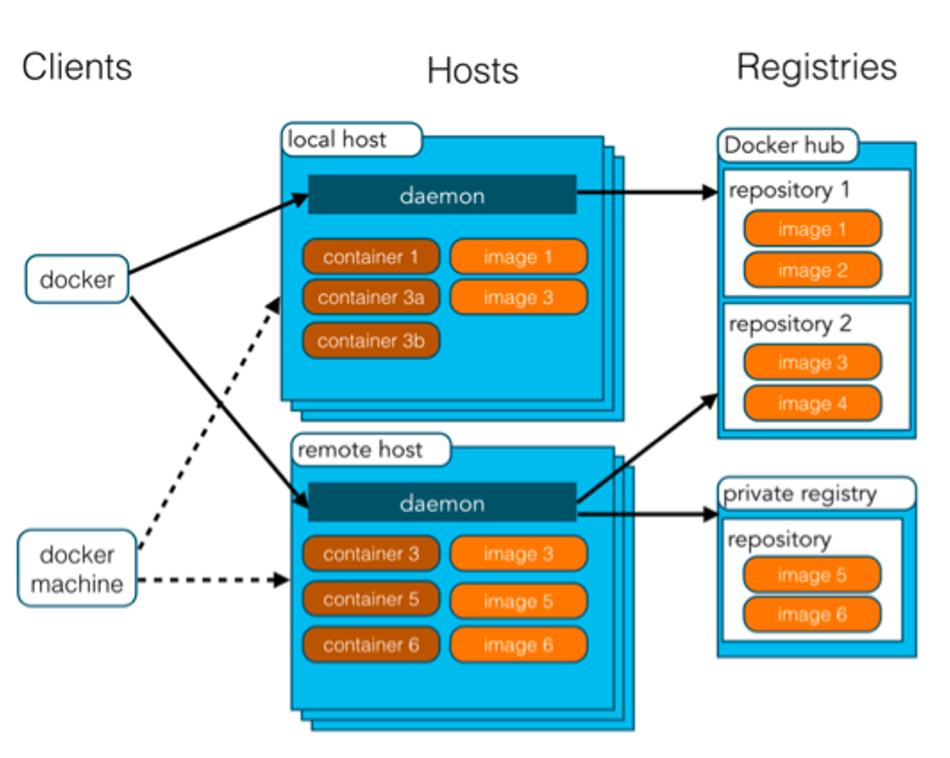
- 镜像(Image)
- Docker 镜像(Image),就相当于是一个 root 文件系统。
- 比如官方镜像 ubuntu:16.04 就包含了完整的一套 Ubuntu16.04 最小系统的 root 文件系统。
- 容器(Container):
- 镜像(Image)和容器(Container)的关系,就像是面向对象程序设计中的类和对象一样,镜像是静态的定义,容器是镜像运行时的实体。
- 容器可以被创建、启动、停止、删除、暂停等。
- 仓库(Repository)
- 仓库可看成一个代码控制中心,用来保存镜像。
4.配置 Docker 镜像加速器
- 默认情况下,是从 docker hub(https://hub.docker.com/)上下载 docker 镜像,但是太慢了。
- 一般都会配置镜像加速器:比如中科大的镜像、阿里云、网易云、腾讯云的加速器。
- 这里我们使用阿里的容器镜像服务:需要注册个阿里云账号,点击“控制台“,然后直接搜索 “容器镜像服务” 即可。
- 阿里云:
https://yourID.mirror.aliyuncs.com- 阿里云会给你提供详细的操作文档,我们只需要将其文档上的内容复制到 Linux 的控制台即可。
- 如果你要使用中科大的加速器的话,将其网址复制到
/etc/docker/daemon.json这里即可。
- 科大镜像:
https://docker.mirrors.ustc.edu.cn/
二.Docker 命令
1.进程相关命令
- 启动 Docker 服务
systemctl start docker
- 查看 Docker 服务状态
systemctl status docker
- 关闭 Docker 服务
systemctl stop docker
- 重启 Docker 服务
systemctl restart docker
- 开机自启动 Docker 服务
systemctl enable docker
2.镜像相关命令
- 查看镜像:查看本地所有的镜像
docker images
docker images -q # 查看所用镜像的 id
- 搜索镜像:从网络中查找需要的镜像
docker search 镜像名称
- 拉取镜像:从 Docker 仓库下载镜像到本地,镜像名称格式为
名称:版本号;如果版本号不指定,则默认下载最新版本 - 若不知道镜像版本,可以去 docker hub 上搜索对应镜像查看:https://hub.docker.com/search?q=redis&type=image
docker pull 镜像名称
- 我在使用上面的指令时,出现了下面这样的信息。定目一看,是拼写错误。
Error response from daemon: pull access denied for reids, repository does not exist or may require 'docker login':
denied: requested access to the resource is denied
- 删除本地境地
docker rmi 镜像id # 删除指定本地镜像
docker rmi 'docker images -q' # 删除所有本地镜像
3.容器相关命令
- 查看容器
docker ps # 查看正在运行的容器
docker ps -a # 查看所有容器
- 创建并启动容器
docker run 参数
- 参数说明
-i:保持容器运行。通常与-t同时使用。加入it这两个参数后,容器创建后自动进入容器中,退出容器后,容器自动关闭。-t:为容器重新分配一个伪输入终端,通常与-i同时使用。-d:以守护(后台)模式运行容器。创建一个容器在后台运行,需要使用docker exec进入容器。退出后,容器不会关闭。-it:创建的容器一般称为交互式容器-id:创建的容器一般称为守护式容器--name:为创建的容器命名。
- 进入容器
docker exec 参数 # 退出容器,容器不会关闭
- 停止容器
docker stop 容器名称
- 启动容器
docker start 容器名称
- 删除容器
- 注意:如果容器是运行状则删除失败,需要停止容器才能删除
docker rm 容器名称
- 查看容器信息
docker inspect 容器名称
三.Docker 容器数据卷
1.数据卷的概念及作用
- 思考
- Docker 容器删除后,在容器中产生的数据还在吗?
- Docker 容器和外部机器可以直接交换文件吗?
- 容器之间可以直接进行数据交互吗?
- 数据卷的概念
- 数据卷是宿主机中的一个目录或文件
- 当容器目录和数据卷目录绑定后,对方的修改会立即同步
- 一个数据卷可以被多个容器同时挂载
- 一个容器也可以被挂载多个数据卷
- 数据卷的作用
- 容器数据持久化
- 外部机器和容器间接通信
- 容器之间数据交换
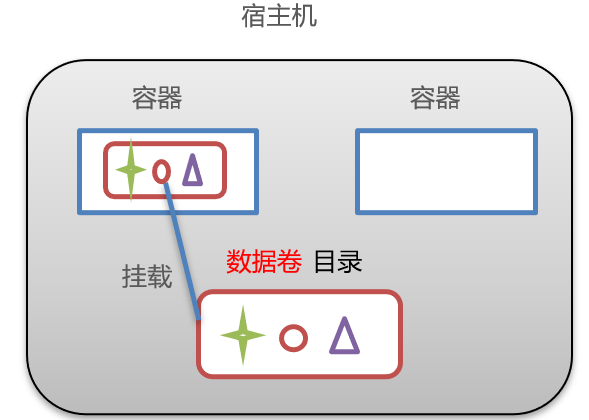
2.配置数据卷
- 创建启动容器时,使用
–v参数 设置数据卷
docker run ... –v 宿主机目录(文件):容器内目录(文件) ...
- 注意事项
- 1.目录必须是绝对路径
- 2.如果目录不存在,会自动创建
- 3.可以挂载多个数据卷

3.配置数据卷容器
- 多容器进行数据交换
- 1.多个容器挂载同一个数据卷
- 2.数据卷容器

- 1.创建启动 c3 数据卷容器,使用
–v参数 设置数据卷
docker run –it --name=c3 –v /volume centos:7 /bin/bash
- 2.创建启动 c1 c2 容器,使用
–-volumes-from参数 设置数据卷
docker run –it --name=c1 --volumes-from c3 centos:7 /bin/bash
docker run –it --name=c2 --volumes-from c3 centos:7 /bin/bash
- 3.数据卷小结
- 数据卷概念
- 宿主机的一个目录或文件
- 数据卷作用
- 容器数据持久化
- 客户端和容器数据交换
- 容器间数据交换
- 数据卷容器
- 创建一个容器,挂载一个目录,让其他容器继承自该容器(
--volume-from)- 通过简单方式实现数据卷配置
四.Docker 应用部署
1.MySQL 部署
- 目标
- 在 Docker 容器中部署 MySQL ,并通过外部 mysql 客户端操作 MySQL Server。
- 实现步骤
- 搜索 mysql 镜像
- 拉取 mysql 镜像
- 创建容器
- 操作容器中的 mysql
- 原理
- 虽然容器内的网络服务和外部机器不能直接通信,但是外部机器和宿主机可以直接通信,宿主机和容器可以直接通信。
- 当容器中的网络服务需要被外部机器访问时,可以将容器中提供服务的端口映射到宿主机的端口上。
- 外部机器访问宿主机的该端口,从而间接访问容器的服务。
- 这种操作称为:端口映射。
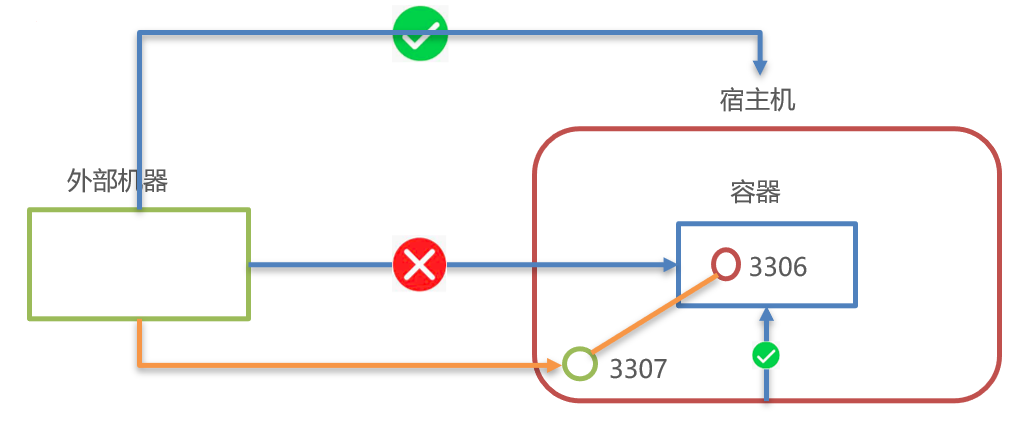
实际操作
- 1.搜索 mysql 镜像
docker search mysql
- 2.拉取 mysql 镜像
docker pull mysql:5.6
- 3.创建容器,设置端口映射、目录映射
# 在 /root 目录下创建 mysql 目录用于存储 mysql 数据信息
mkdir ~/mysql
cd ~/mysql
docker run -id \
-p 3307:3306 \
--name=c_mysql \
-v $PWD/conf:/etc/mysql/conf.d \
-v $PWD/logs:/logs \
-v $PWD/data:/var/lib/mysql \
-e MYSQL_ROOT_PASSWORD=123456 \
mysql:5.6
- 参数说明:
-p 3307:3306:将容器的 3306 端口映射到宿主机的 3307 端口。-v $PWD/conf:/etc/mysql/conf.d:将主机当前目录下的 conf/my.cnf 挂载到容器的 /etc/mysql/my.cnf。配置目录-v $PWD/logs:/logs:将主机当前目录下的 logs 目录挂载到容器的 /logs。日志目录-v $PWD/data:/var/lib/mysql:将主机当前目录下的data目录挂载到容器的 /var/lib/mysql 。数据目录-e MYSQL_ROOT_PASSWORD=123456:初始化 root 用户的密码。
- 4.进入容器,操作 mysql
docker exec –it c_mysql /bin/bash
- 5.使用外部机器连接容器中的 mysql
这里使用的软件是 SQLyog。

2.Tomcat 部署
- 目标
- 在 Docker 容器中部署 Tomcat,并通过外部机器访问 Tomcat 部署的项目。
- 实现步骤
- 搜索 tomcat 镜像
- 拉取 tomcat 镜像
- 创建容器
- 部署项目
- 测试访问
实际操作
- 1.搜索 tomcat 镜像
docker search tomcat
- 2.拉取 tomcat 镜像
docker pull tomcat
- 3.创建容器,设置端口映射、目录映射
# 在 /root 目录下创建 tomcat 目录,用于存储 tomcat 数据信息
mkdir ~/tomcat
cd ~/tomcat
docker run -id --name=c_tomcat \
-p 8080:8080 \
-v $PWD:/usr/local/tomcat/webapps \
tomcat
- 参数说明
-p 8080:8080:将容器的 8080 端口映射到主机的 8080 端口-v $PWD:/usr/local/tomcat/webapps:将主机中当前目录挂载到容器的 webapps
- 4.使用外部机器访问 tomcat
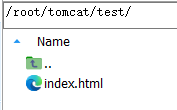

3.Nginx 部署
- 目标
- 在 Docker 容器中部署 Nignx,并通过外部机器访问 Nignx
- 实现步骤
- 搜索 Nignx 镜像
- 拉取 Nignx 镜像
- 创建容器
- 测试访问
实际操作
- 1.搜索 nginx 镜像
docker search nginx
- 2.拉取nginx镜像
docker pull nginx
- 3.创建容器,设置端口映射、目录映射
# 在 /root 目录下创建 nginx 目录用于存储 nginx 数据信息
mkdir ~/nginx
cd ~/nginx
mkdir conf
cd conf
# 在 ~/nginx/conf/ 下创建 nginx.conf 文件,粘贴下面内容
vim nginx.conf
这里是 nginx 官方的配置文件,需要提前准备好 nginx.conf,将官方内容复制到 nignx.conf 中即可
user nginx;
worker_processes 1;
error_log /var/log/nginx/error.log warn;
pid /var/run/nginx.pid;
events {
worker_connections 1024;
}
http {
include /etc/nginx/mime.types;
default_type application/octet-stream;
log_format main '$remote_addr - $remote_user [$time_local] "$request" '
'$status $body_bytes_sent "$http_referer" '
'"$http_user_agent" "$http_x_forwarded_for"';
access_log /var/log/nginx/access.log main;
sendfile on;
#tcp_nopush on;
keepalive_timeout 65;
#gzip on;
include /etc/nginx/conf.d/*.conf;
}
这里需要退回到 ~/docker 目录下执行以下命令
docker run -id --name=c_nginx \
-p 80:80 \
-v $PWD/conf/nginx.conf:/etc/nginx/nginx.conf \
-v $PWD/logs:/var/log/nginx \
-v $PWD/html:/usr/share/nginx/html \
nginx
参数说明
-p 80:80:将容器的 80端口映射到宿主机的 80 端口。-v $PWD/conf/nginx.conf:/etc/nginx/nginx.conf:将主机当前目录下的 /conf/nginx.conf 挂载到容器的 :/etc/nginx/nginx.conf 。配置目录-v $PWD/logs:/var/log/nginx:将主机当前目录下的 logs 目录挂载到容器的 /var/log/nginx。日志目录
- 4.使用外部机器访问 nginx
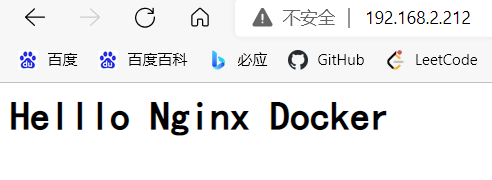
4.Redis 部署
- 目标
- 在 Docker 容器中部署 Redis,并通过外部机器访问 Redis
- 实现步骤
- 搜索 Redis 镜像
- 拉取 Redis 镜像
- 创建容器
- 测试访问
实际步骤
- 1.搜索 redis 镜像
docker search redis
- 2.拉取 redis 镜像
docker pull redis:5.0
- 3.创建容器,设置端口映射
- 此处未做任何目录挂载,所以直接在 ~ 目录下访问
docker run -id --name=c_redis -p 6379:6379 redis:5.0
- 4.使用外部机器连接 redis
redis-cli.exe -h 192.168.149.135 -p 6379
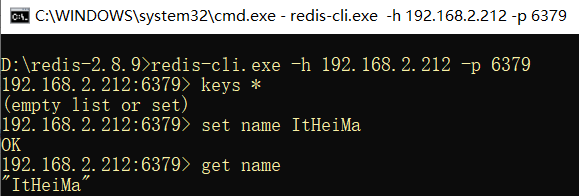
五.Dockerfile
1.Docker 镜像原理

- 操作系统组成部分
- 进程调度子系统
- 进程通信子系统
- 内存管理子系统
- 设备管理子系统
文件管理子系统- 网络通信子系统
- 作业控制子系统
- Linux 文件系统由 bootfs 和 rootfs 两部分组成
- bootfs:包含 bootloader(引导加载程序)和 kernel(内核)
- rootfs: root 文件系统,包含的就是典型 Linux 系统中的 /dev,/proc,/bin,/etc 等标准目录和文件
- 不同的 linux 发行版,bootfs 基本一样,而 rootfs 不同,如 ubuntu,centos 等
- Docker 镜像原理
- Docker 镜像是由特殊的文件系统叠加而成
- 最底端是 bootfs,并使用宿主机的 bootfs
- 第二层是 root 文件系统 rootfs,称为 base image
- 然后再往上可以叠加其他的镜像文件
- 统一文件系统(Union File System)技术能够将不同的层整合成一个文件系统,为这些层提供了一个统一的视角。
这样就隐藏了多层的存在,在用户的角度看来,只存在一个文件系统。- 一个镜像可以放在另一个镜像的上面。位于下面的镜像称为父镜像,最底部的镜像成为基础镜像。
- 当从一个镜像启动容器时,Docker 会在最顶层加载一个读写文件系统作为容器
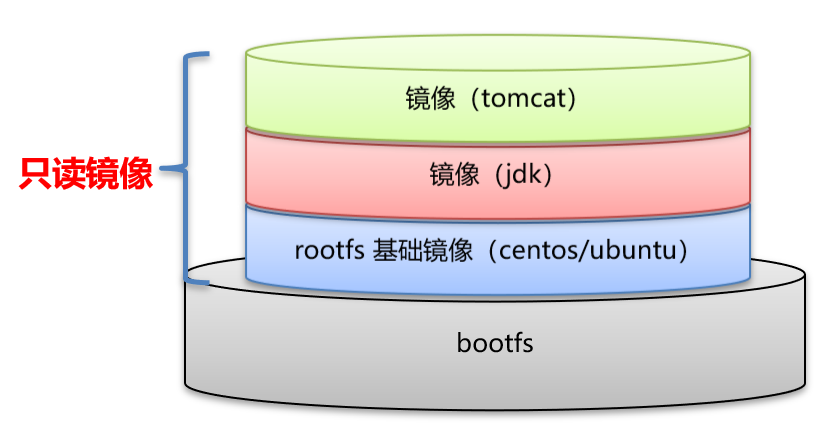
- 思考
- Docker 镜像本质是什么?
- 是一个分层文件系统
- Docker 中一个 centos 镜像为什么只有 200MB,而一个 centos 操作系统的 iso 文件要几个个G?
- Centos 的 iso 镜像文件包含 bootfs 和 rootfs,而 docker 的 centos 镜像复用操作系统的 bootfs,只有 rootfs 和其他镜像层
- Docker 中一个 tomcat 镜像为什么有 500MB,而一个 tomcat 安装包只有70多MB?
- 由于 docker 中镜像是分层的,tomcat 虽然只有70多MB,但他需要依赖于父镜像和基础镜像。
- 其所有的整个对外暴露的 tomcat 镜像大小500多MB。
2.如何制作 Docker 镜像
第一种方式:容器转换为镜像
docker commit 容器id 镜像名称:版本号
docker save -o 压缩文件名称 镜像名称:版本号
docker load –i 压缩文件名称

第二种方式:使用 dockerfile(常用方式)
2.Dockerfile 概念及作用
- Dockerfile 是一个文本文件
- 包含了一条条的指令
- 每一条指令构建一层,基于基础镜像,最终构建出一个新的镜像
- 对于开发人员:可以为开发团队提供一个完全一致的开发环境
- 对于测试人员:可以直接拿开发时所构建的镜像或者通过 Dockerfile 文件构建一个新的镜像开始工作了
- 对于运维人员:在部署时,可以实现应用的无缝移植
- Dochub网址:https://hub.docker.com
3.Dockerfile 关键字
| 关键字 | 作用 | 备注 |
|---|---|---|
| FROM | 指定父镜像 | 指定dockerfile基于那个image构建 |
| MAINTAINER | 作者信息 | 用来标明这个dockerfile谁写的 |
| LABEL | 标签 | 用来标明dockerfile的标签 可以使用Label代替Maintainer 最终都是在docker image基本信息中可以查看 |
| RUN | 执行命令 | 执行一段命令 默认是/bin/sh 格式: RUN command 或者 RUN [“command” , “param1”,“param2”] |
| CMD | 容器启动命令 | 提供启动容器时候的默认命令 和ENTRYPOINT配合使用.格式 CMD command param1 param2 或者 CMD [“command” , “param1”,“param2”] |
| ENTRYPOINT | 入口 | 一般在制作一些执行就关闭的容器中会使用 |
| COPY | 复制文件 | build的时候复制文件到image中 |
| ADD | 添加文件 | build的时候添加文件到image中 不仅仅局限于当前build上下文 可以来源于远程服务 |
| ENV | 环境变量 | 指定build时候的环境变量 可以在启动的容器的时候 通过-e覆盖 格式ENV name=value |
| ARG | 构建参数 | 构建参数 只在构建的时候使用的参数 如果有ENV 那么ENV的相同名字的值始终覆盖arg的参数 |
| VOLUME | 定义外部可以挂载的数据卷 | 指定build的image那些目录可以启动的时候挂载到文件系统中 启动容器的时候使用 -v 绑定 格式 VOLUME [“目录”] |
| EXPOSE | 暴露端口 | 定义容器运行的时候监听的端口 启动容器的使用-p来绑定暴露端口 格式: EXPOSE 8080 或者 EXPOSE 8080/udp |
| WORKDIR | 工作目录 | 指定容器内部的工作目录 如果没有创建则自动创建 如果指定/ 使用的是绝对地址 如果不是/开头那么是在上一条workdir的路径的相对路径 |
| USER | 指定执行用户 | 指定build或者启动的时候 用户 在RUN CMD ENTRYPONT执行的时候的用户 |
| HEALTHCHECK | 健康检查 | 指定监测当前容器的健康监测的命令 基本上没用 因为很多时候 应用本身有健康监测机制 |
| ONBUILD | 触发器 | 当存在ONBUILD关键字的镜像作为基础镜像的时候 当执行FROM完成之后 会执行 ONBUILD的命令 但是不影响当前镜像 用处也不怎么大 |
| STOPSIGNAL | 发送信号量到宿主机 | 该STOPSIGNAL指令设置将发送到容器的系统调用信号以退出。 |
| SHELL | 指定执行脚本的shell | 指定RUN CMD ENTRYPOINT 执行命令的时候 使用的shell |
4.Dockerfile 案例
4.1.自定义 CentOS 7
- 要求
- 1.默认登录路径为 /usr
- 2.可以使用 vim
- 操作步骤
- 定义父镜像:
FROMcentos:7- 定义作者信息:
MAINTAINER之后随便写- 执行安装 vim 命令:
RUNyum install -y vim- 定义默认的工作目录:
WORKDIR/usr- 定义容器启动执行的命令:
CMD/bin/bash- 通过 dockerfile 构建镜像:docker bulid –f dockerfile 文件路径 –t 镜像名称:版本
具体操作
- 拉取指定版本的 CentOS 镜像,这里我们安装指定版本为例 (centos7):
docker pull centos:7 - 通过 Centos7 创建并加入新镜像:
docker run -it --name=c1 centos:7 - 从 #(工作区间)进入 ~(根目录)后:
cd ~,我们发现 docker 提供的 centos7 是没有 vim 的,所以我们先退出容器:exit - 之后我们可以创建一个 docker-files 目录:
mkdir docker-files,进入“docker-files”目录:cd docker-files/ - 此时我们使用 vim 创建并添加数据到 dockerfile 文件中去:
vim centos_dockerfile
FROM centos:7
MAINTAINER ItHeiMa <itheima@itcast.cn>
RUN yum install -y vim
WORKDIR /usr
cmd /bin/bash
- 之后我们通过 dockerfile 文件构建自己的镜像目录:
docker build -f ./centos_dockerfile -t itheima_centos:1 .
- 注意:新目录的名字必须小写,不然就会报错
- 构建完成后,我们根据自己的镜像创建容器:
docker run --name=c2 itheima_centos:1,之后使用 c2 容器中使用 vim 就没有问题了。
中途遇到的小问题
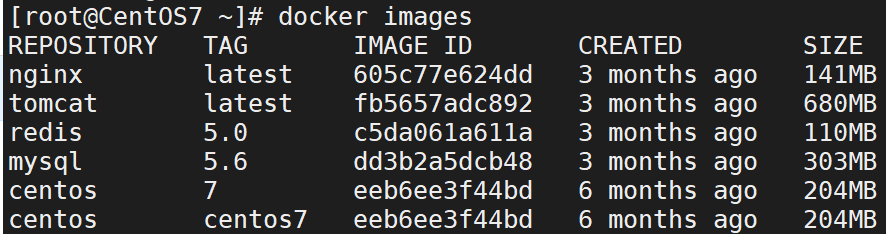
如上图情况所示,docker 拥有两个 IMAGE ID 一样的镜像时,该如何删除其中一个?用docker rmi repository:tag的组合来删除就行了
4.2.案例2:部署 springboot 案例
- 要求
- 定义 dockerfile,发布 springboot 项目
- 实现步骤
- 定义父镜像:
FROMjava:8- 定义作者信息:
MAINTAINER随便写,比如名字,邮箱啥的- 将jar包添加到容器:
ADDspringboot.jar app.jar- 定义容器启动执行的命令:
CMDjava–jar app.jar- 通过dockerfile构建镜像:docker bulid –f dockerfile文件路径 –t 镜像名称:版本
具体操作
- 1.在 idea 中快速创建一个 springboot 项目(事实上我这种创建方式是没法部署成功的,后面会说明)

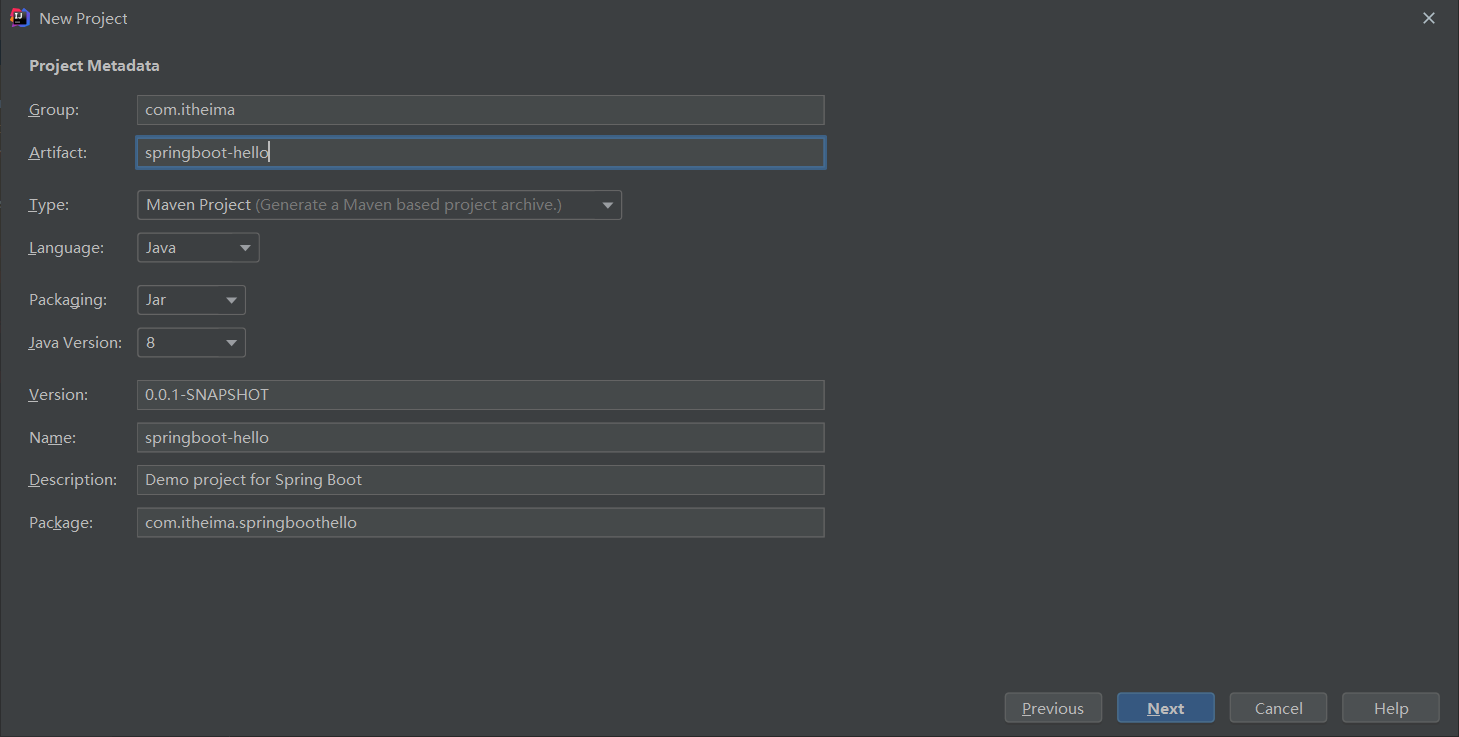

- 2.添加 HelloController.java,并且打包成jar。将 jar 文件传输至 docker 目录下的 /docker-files 中
项目结构如下。(注:此处删除了一些不必要的包。)

HelloApplication类
package com.itheima.springboothello;
import org.springframework.boot.SpringApplication;
import org.springframework.boot.autoconfigure.SpringBootApplication;
@SpringBootApplication
public class SpringbootHelloApplication {
public static void main(String[] args) {
SpringApplication.run(SpringbootHelloApplication.class, args);
}
}
运行结果如下

之后我们通过 Maven 工具打包成 springboot-hello-0.0.1-SNAPSHOT.jar,传输到指定位置

- 3.Docker 中的操作
在 docker-files 目录下使用 vim 创建文件并设置其内容
vim springboot_dockerfile
添加的内容
FROM java:8
MAINTAINER itheima <itheima@itcast.cn>
ADD springboot-hello-0.0.1-SNAPSHOT.jar app.jar
CMD java -jar app.jar
创建镜像
docker build -f ./springboot_dockerfile -t app .
创建并开启容器
docker run -id -p 9000:8080 app
理性情况应该是

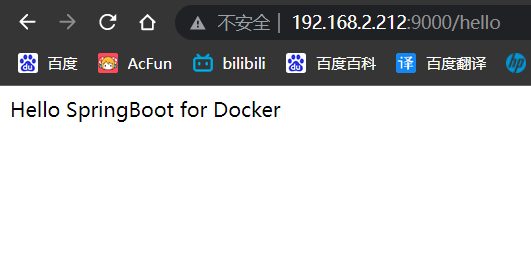
但是实际情况是


- 4.纠错
更改 pom 文件
<?xml version="1.0" encoding="UTF-8"?>
<project xmlns="http://maven.apache.org/POM/4.0.0" xmlns:xsi="http://www.w3.org/2001/XMLSchema-instance"
xsi:schemaLocation="http://maven.apache.org/POM/4.0.0 https://maven.apache.org/xsd/maven-4.0.0.xsd">
<modelVersion>4.0.0</modelVersion>
<parent>
<groupId>org.springframework.boot</groupId>
<artifactId>spring-boot-starter-parent</artifactId>
<version>2.6.6</version>
<relativePath/> <!-- lookup parent from repository -->
</parent>
<groupId>com.itheima</groupId>
<artifactId>springboot-hello</artifactId>
<version>0.0.1-SNAPSHOT</version>
<name>springboot-hello</name>
<description>Demo project for Spring Boot</description>
<properties>
<java.version>1.8</java.version>
</properties>
<dependencies>
<dependency>
<groupId>org.springframework.boot</groupId>
<artifactId>spring-boot-starter-web</artifactId>
</dependency>
<dependency>
<groupId>org.springframework.boot</groupId>
<artifactId>spring-boot-starter-test</artifactId>
<scope>test</scope>
<exclusions>
<exclusion>
<groupId>org.junit.vintage</groupId>
<artifactId>junit-vintage-engine</artifactId>
</exclusion>
</exclusions>
</dependency>
</dependencies>
<build>
<plugins>
<plugin>
<groupId>org.springframework.boot</groupId>
<artifactId>spring-boot-maven-plugin</artifactId>
</plugin>
</plugins>
</build>
</project>
发现是之前的创建方式有问题,pom 文件缺少了一些依赖。更改 pom 文件,再次重复以上操作就部署成功了。
六.Docker 服务编排
1.服务编排概念
- 微服务架构的应用系统中一般包含若干个微服务,每个微服务一般都会部署多个实例,如果每个微服务都要手动启停,维护的工作量会很大。
- 要从 Dockerfile build image 或去 dockerhub 拉取 image
- 要创建多个 container
- 要管理这些 container(启动停止删除)
- 服务编排:按照一定的业务规则批量管理容器。
2.Docker Compose 概述
- Docker Compose 是一个编排多容器分布式部署的工具,提供命令集管理容器化应用的完整开发周期,包括服务构建,启动和停止。
- 使用步骤
- 利用 Dockerfile 定义运行环境镜像
- 使用
docker-compose.yml定义组成应用的各服务- 运行
docker-compose up启动应用

3.Docker 的安装卸载
- 安装 Docker Compose
# Compose目前已经完全支持 Linux 、Mac OS 和 Windows,目前我们以编译好的二进制包方式安装在 Linux 系统中。
curl -L https://github.com/docker/compose/releases/download/1.22.0/docker-compose-`uname -s`-`uname -m` -o /usr/local/bin/docker-compose
# 设置文件可执行权限
chmod +x /usr/local/bin/docker-compose
# 查看版本信息
docker-compose -version
- 卸载Docker Compose
# 二进制包方式安装的,删除二进制文件即可
rm /usr/local/bin/docker-compose
4.Dokcer Compose 案例
使用 Dokcer Compose 编排 nignx + springboot 项目
- 1.创建 docker-compose 目录
mkdir ~/docker-compose
cd ~/docker-compose
- 2.编写 docker-compose.yml 文件
version: '3'
services:
nginx:
image: nginx
ports:
- 80:80
links:
- app
volumes:
- ./nginx/conf.d:/etc/nginx/conf.d
app:
image: app
expose:
- "8080"
- 3.创建./nginx/conf.d目录
mkdir -p ./nginx/conf.d
- 4.在 ./nginx/conf.d 目录下 编写 itheima.conf 文件
server {
listen 80;
access_log off;
location / {
proxy_pass http://app:8080;
}
}
- 5.在 ~/docker-compose 目录下 使用 docker-compose 启动容器
docker-compose up
- 6.测试访问

七.Docker 私有仓库
- Docker 官方的 Docker hub(https://hub.docker.com)是一个用于管理公共镜像的仓库。
- 我们可以从上面拉取镜像到本地,也可以把我们自己的镜像推送上去。
- 有时候我们的服务器无法访问互联网,或者你不希望将自己的镜像放到公网当中,这时我们就需要搭建自己的私有仓库来存储和管理自己的镜像。
1.搭建私有仓库
# 1、拉取私有仓库镜像
docker pull registry
# 2、启动私有仓库容器
docker run -id --name=registry -p 5000:5000 registry
# 3、打开浏览器 输入地址http://私有仓库服务器ip:5000/v2/_catalog,看到{"repositories":[]} 表示私有仓库 搭建成功
# 4、修改daemon.json
vim /etc/docker/daemon.json
# 在上述文件中添加一个key,保存退出。此步用于让 docker 信任私有仓库地址;注意将私有仓库服务器ip修改为自己私有仓库服务器真实ip
{"insecure-registries":["私有仓库服务器ip:5000"]}
# 5、重启docker 服务
systemctl restart docker
docker start registry
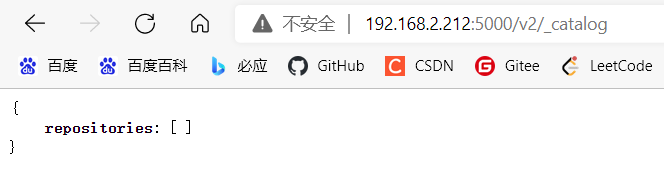
2.上传镜像到私有仓库
# 1、标记镜像为私有仓库的镜像
docker tag centos:7 私有仓库服务器IP:5000/centos:7
# 2、上传标记的镜像
docker push 私有仓库服务器IP:5000/centos:7
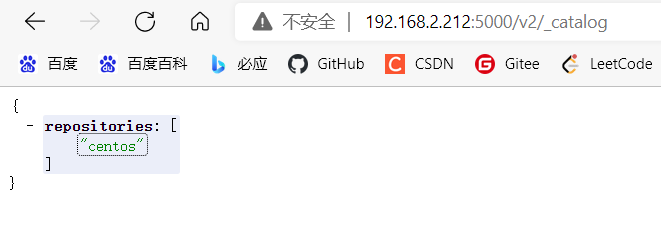
3.从私有仓库拉取镜像
#拉取镜像
docker pull 私有仓库服务器ip:5000/centos:7
八.Docker 相关概念
1.容器的概念
- 容器就是将软件打包成标准化单元,以用于开发、交付和部署。
- 容器镜像是轻量的、可执行的独立软件包 ,包含软件运行所需的所有内容:代码、运行时环境、系统工具、系统库和设置。
- 容器化软件在任何环境中都能够始终如一地运行。
- 容器赋予了软件独立性,使其免受外在环境差异的影响,从而有助于减少团队间在相同基础设施上运行不同软件时的冲突。

2.docker 容器 虚拟化 与 传统虚拟机 的 比较
- 相同点
- 容器和虚拟机具有相似的资源隔离和分配优势
- 不同点
- 容器虚拟化的是操作系统,虚拟机虚拟化的是硬件。
- 传统虚拟机可以运行不同的操作系统,容器只能运行同一类型操作系统
| 特性 | 容器 | 虚拟机 |
|---|---|---|
| 启动 | 秒级 | 分钟级 |
| 硬盘使用 | 一般为MB | 一般为GB |
| 性能 | 接近原生 | 弱于原生 |
| 系统支持量 | 单机支持上千个容器 | 一般为几十个 |






















 108
108











 被折叠的 条评论
为什么被折叠?
被折叠的 条评论
为什么被折叠?








